듀얼모니터를 사용하시는 분들이라면 양쪽 모두 같은 배경화면을 지정할 수도 있고 서로 다른 배경, 혹은 긴 사이즈의 이미지를 이용해 두 모니터가 이어져 보이도록 설정이 가능합니다.
오늘은 듀얼모니터 배경화면 설정 방법 및 바탕화면 다운로드 사이트를 소개해 드리려고 하는데요. 설정 방법은 윈도우 10 기준으로 설명해 드리도록 하겠습니다.

우선 윈도우 바탕화면에서 마우스 우클릭 > 개인 설정을 클릭합니다. 이 부분에서 모니터나 배경화면에 대한 설정을 할 수 있습니다.
듀얼모니터 배경화면 각각 다르게 설정하기

설정으로 이동한 후 배경을 클릭하면 여러가지 설정이 가능합니다. 배경의 사진을 클릭하면 모니터1, 모니터2에 대한 설정이 있는 것을 볼 수 있습니다. 사용자 사진 선택에 있는 기본 배경화면을 선택할 수도 있고요. 찾아보기 버튼을 클릭해 원하는 배경화면을 불러 올 수도 있습니다.
듀얼모니터 배경화면 이어지게 설정하기
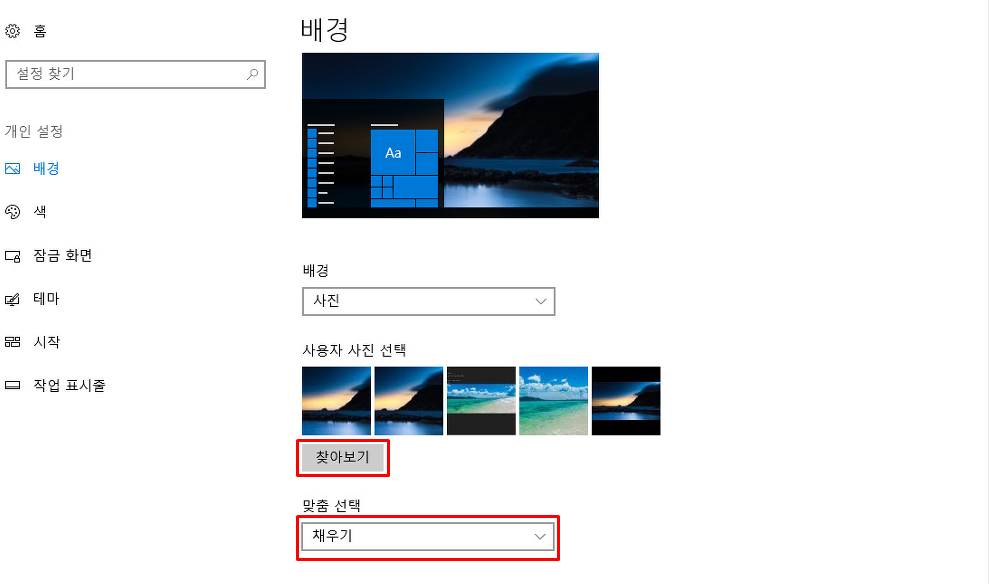
우선 이어지는 배경을 설정하려면 이미지 사이즈가 3840x1080 정도가 돼야 합니다. 설정 방법은 어렵지 않은데요. 찾아보기 버튼을 클릭해 미리 준비한 사진을 불러 옵니다. 그리고 밑에 보시면 맞춤 선택이 있는데 여기서 설정을 다르게 하셔야 해요.
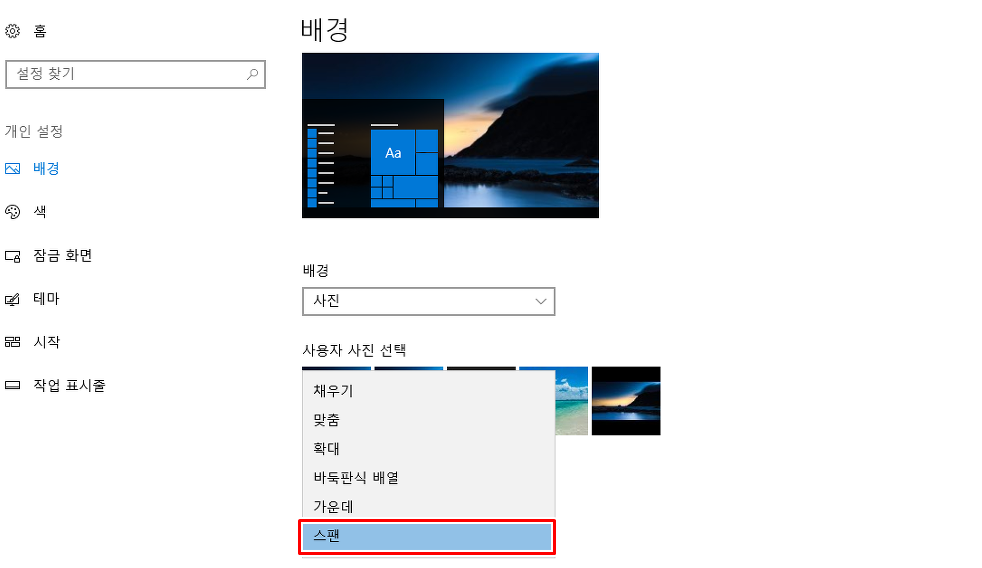
채우기로 설정해도 이어지는 이미지가 가능하기는 합니다. 하지만 스팬으로 설정하는 것을 추천 드리는데요. 긴 이미지로 배경화면을 설정하려면 스팬으로 설정해 보시기 바랍니다.
듀얼모니터 배경화면 다운로드 사이트
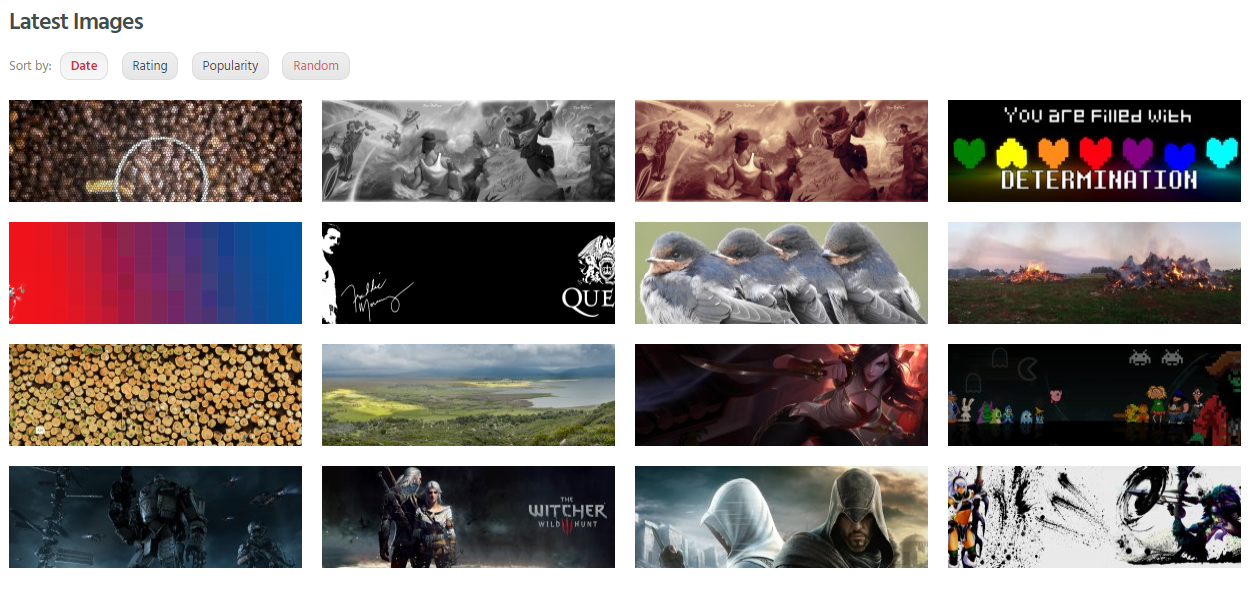
오늘 알려드릴 사이트는 듀얼모니터 백그라운드 입니다.
https://www.dualmonitorbackgrounds.com/
Dual Monitor Backgrounds
www.dualmonitorbackgrounds.com
위 링크를 클릭하면 해당 사이트로 이동합니다. 스크롤을 내려 보면 주제별로 카테고리가 나눠져 있어서 취향별로 선택이 가능합니다. 주로 3840*1080 해상도이고요. 가로 7680짜리도 간간히 보입니다.
지금까지 듀얼모니터 배경화면 설정 및 사진을 다운로드 받을 수 있는 사이트를 소개해 드렸는데요. 어렵지 않게 할 수 있으니 한 번 따라해 보셨으면 좋겠네요.
[관련글]